win7电脑伪装ip地址方法
来源:Win7之家
时间:2023-08-03 08:36:11 412浏览 收藏
学习知识要善于思考,思考,再思考!今天golang学习网小编就给大家带来《win7电脑伪装ip地址方法》,以下内容主要包含等知识点,如果你正在学习或准备学习文章,就都不要错过本文啦~让我们一起来看看吧,能帮助到你就更好了!
我们都知道电脑有自己的ip地址,但是有些用户不想让自己的ip地址在局域网下的用户知道,想隐藏自己的ip,却不知道怎么隐藏。在Win7电脑上,实际上是可以进行IP地址伪装的。那么您想要知道Win7电脑如何伪装IP地址的操作步骤是什么呢?。
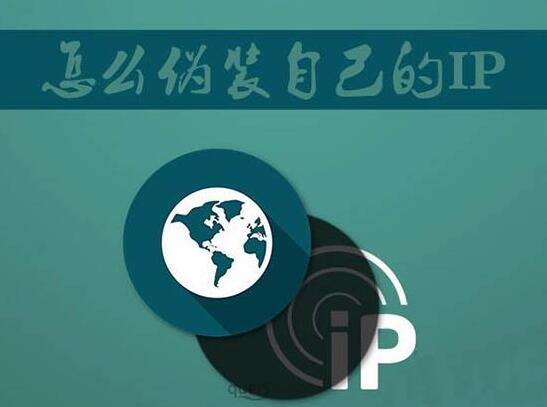
伪装ip地址操作方法。
1.右键点击屏幕右下角的网络连接图标,打开网络与共享中心;如图所示:
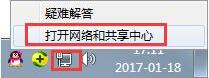
二、点击更改适配器设置右键点击本地连接打开属性;如图所示:
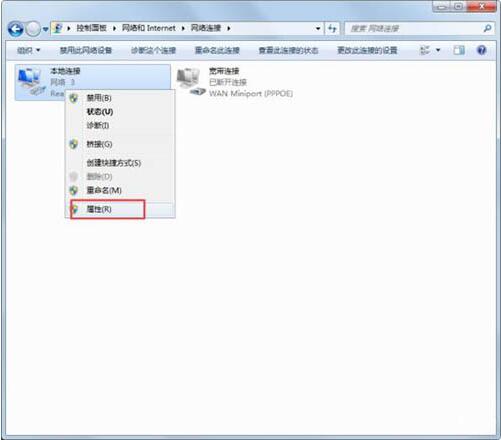
打开本地连接属性后,点击internet协议版IPv4;如图所示:
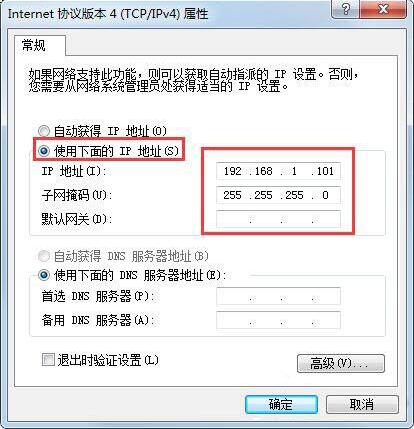
4.点击使用以下IP地址,然后输入IP地址。确认后,禁止本地连接几秒钟,然后使用。如图所示:
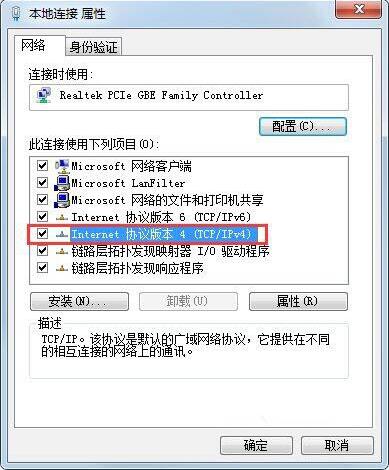
请注意,路由器LAN上的IP地址的前七位是192.168.1.101。如果不一样,就不能上网。如果后三位的IP地址与同一局域网中的其他计算机相同,那么就无法通过网络连接。
今天带大家了解了的相关知识,希望对你有所帮助;关于文章的技术知识我们会一点点深入介绍,欢迎大家关注golang学习网公众号,一起学习编程~
声明:本文转载于:Win7之家 如有侵犯,请联系study_golang@163.com删除
相关阅读
更多>
-
501 收藏
-
501 收藏
-
501 收藏
-
501 收藏
-
501 收藏
最新阅读
更多>
-
444 收藏
-
446 收藏
-
307 收藏
-
269 收藏
-
102 收藏
-
484 收藏
-
106 收藏
-
286 收藏
-
496 收藏
-
296 收藏
-
314 收藏
-
270 收藏
课程推荐
更多>
-

- 前端进阶之JavaScript设计模式
- 设计模式是开发人员在软件开发过程中面临一般问题时的解决方案,代表了最佳的实践。本课程的主打内容包括JS常见设计模式以及具体应用场景,打造一站式知识长龙服务,适合有JS基础的同学学习。
- 立即学习 543次学习
-

- GO语言核心编程课程
- 本课程采用真实案例,全面具体可落地,从理论到实践,一步一步将GO核心编程技术、编程思想、底层实现融会贯通,使学习者贴近时代脉搏,做IT互联网时代的弄潮儿。
- 立即学习 516次学习
-

- 简单聊聊mysql8与网络通信
- 如有问题加微信:Le-studyg;在课程中,我们将首先介绍MySQL8的新特性,包括性能优化、安全增强、新数据类型等,帮助学生快速熟悉MySQL8的最新功能。接着,我们将深入解析MySQL的网络通信机制,包括协议、连接管理、数据传输等,让
- 立即学习 500次学习
-

- JavaScript正则表达式基础与实战
- 在任何一门编程语言中,正则表达式,都是一项重要的知识,它提供了高效的字符串匹配与捕获机制,可以极大的简化程序设计。
- 立即学习 487次学习
-

- 从零制作响应式网站—Grid布局
- 本系列教程将展示从零制作一个假想的网络科技公司官网,分为导航,轮播,关于我们,成功案例,服务流程,团队介绍,数据部分,公司动态,底部信息等内容区块。网站整体采用CSSGrid布局,支持响应式,有流畅过渡和展现动画。
- 立即学习 485次学习
